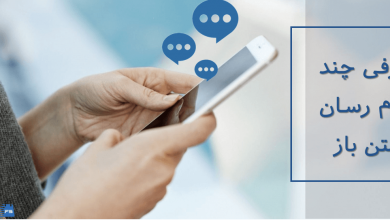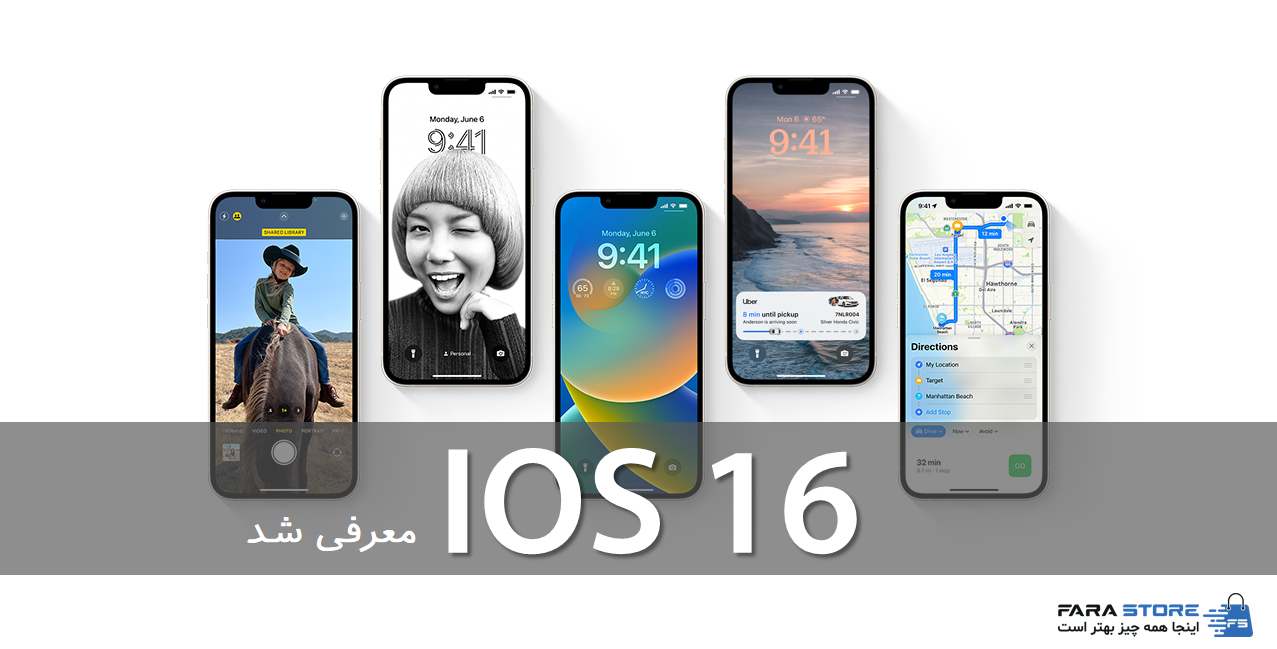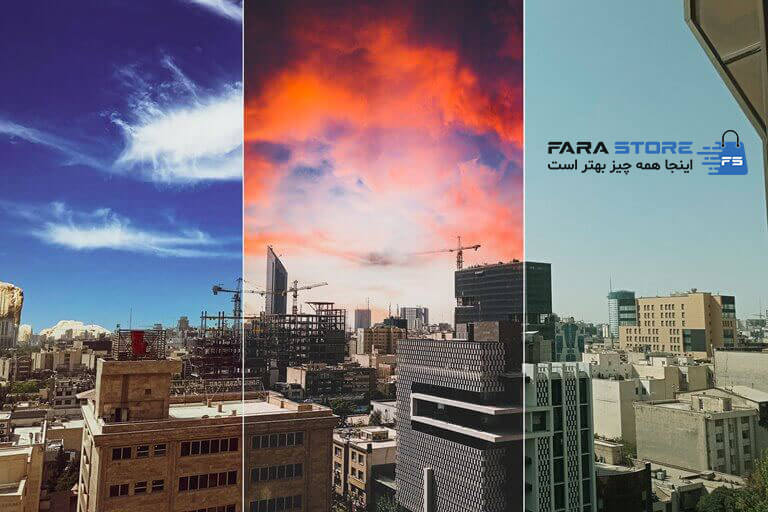اپل آیدی چیست؟
اپل آیدی یک حساب کاربری است که کاربران به هنگام استفاده از دستگاه ها یا سرویس های مختلف اپل به آن نیاز دارند. در واقع این حساب راهی است که اپل شما را شناسایی می کند و باعث می شود همه دستگاه های اپلی که دارید، به شما متصل شوند. هر کاربر آیفون، آی پد، آی پاد و مک به یک اپل آیدی نیاز دارد. معمولا از این حساب برای استفاده شخصی از سرویس های اپل مانند ذخیره محتوای شخصی در iCloud، دانلود برنامه ها از App Store، پخش موسیقی از Apple Music و بطور کلی دسترسی به تمام خدمات اپل است. ساخت آن کاملا رایگان است و تنها چیزی که نیاز دارد یک آدرس ایمیل و شماره تلفن است.
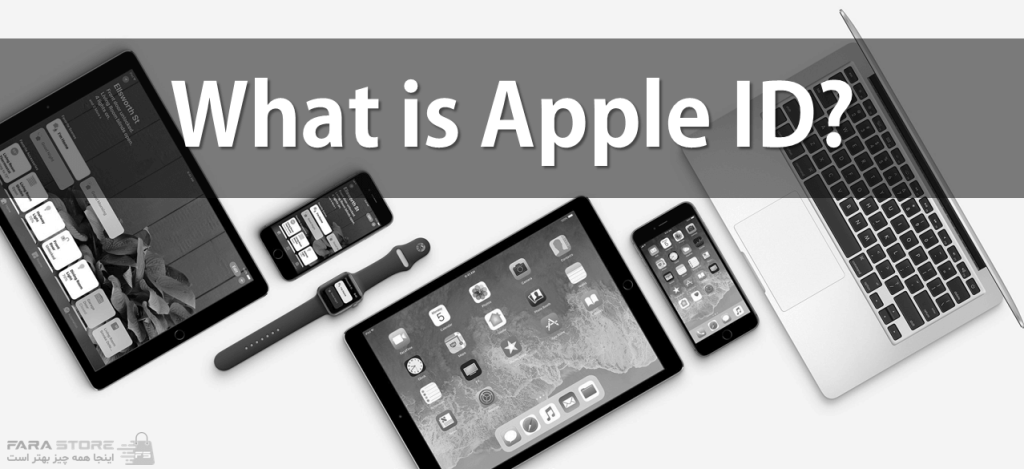
اپل آیدی امن است؟
اپل سیاست ها و رویه های سختگیرانه ای برای جلوگیری از دسترسی غیرمجاز به اپل آیدی شما در نظر گرفته است. امنیت آن در حدیست که حتی اپل نیز نمی تواند به داده های شخصی ذخیره شده در حساب شما دسترسی پیدا کند. با این حال، اگر از هک شدن می ترسید، میتوانید احراز هویت دو مرحله ای را انجام کنید. احراز هویت دو مرحله ای باعث می شود که آیدی شما کم و بیش غیرقابل هک شود. انجام دادن آن ساده است و این اطمینان را ایجاد می کند که هیچ کس و هیچ چیز جز شما قادر به دسترسی به حساب کاربری تان نخواهد داشت.
هرگز رمز عبور اپل آیدی، کدهای تأیید، رمز عبور دستگاه، کلید بازیابی یا هر گونه جزئیات امنیتی حساب خود را در اختیار دیگران حتی اعضای خانواده قرار ندهید. اشتراک گذاری آنها به این معنی است که شما به شخص دیگری اجازه دسترسی به تمام محتوایات شخصی خود را می دهید. اگر شخص دیگری در تنظیم و ایجاد حساب کاربری و رمز عبور به شما کمک کرد، رمز عبور خود را تغییر دهید. هنگامی که تغییراتی در حساب شما ایجاد می شود، اپل از طریق ایمیل، متن یا اعلان به شما اطلاع می دهد. اگر اعلانی دریافت کردید، اما تغییراتی اعمال نکرده باشید، ممکن است شخص دیگری به حساب شما دسترسی داشته باشد. باید فورا رمز عبور خود را تغییر دهید و اطلاعات حساب خود را همیشه به روز نگه دارید.
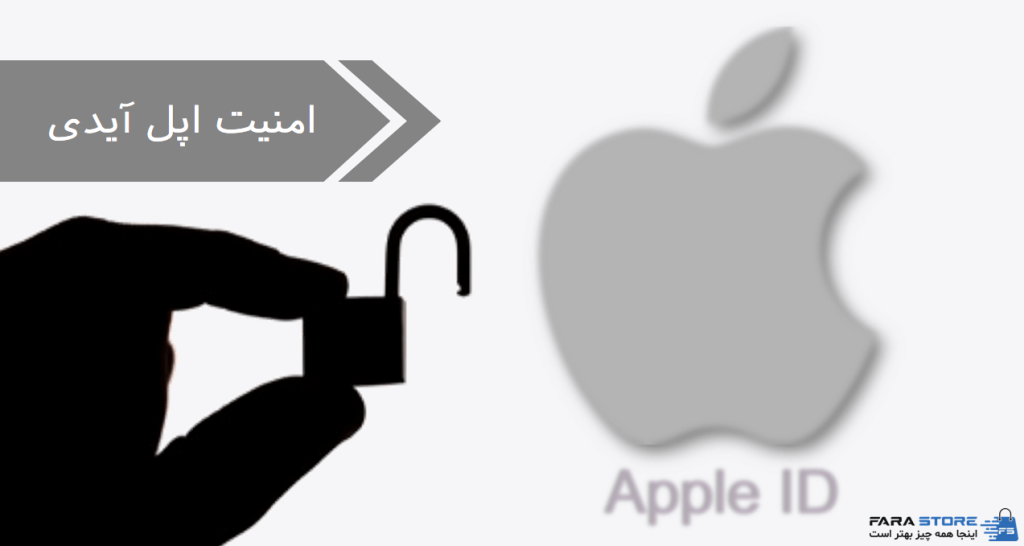
نکات اضافی برای محافظت از دستگاه و اطلاعات خود:
- برای رمز عبور دستگاه اپل خود از پین، شناسه چهره و یا شناسه لمسی استفاده کنید.
- هر زمان که بروزرسانی های نرم افزاری اپل در دسترس قرار می گیرند، دستگاه خود را بروزرسانی کنید. نسخه های جدید نرم افزار اپل می تواند شامل رفع اشکال، ویژگی های جدید و بروزرسانی های امنیتی مهم باشد.
- از اطلاعات شخصی خود محافظت کنید. راه های امنیتی و حفاظت از حریم خصوصی که اپل در محصولات خود طراحی کرده است را یاد بگیرید و درست از آن استفاده کنید.
- گرفتار کلاهبرداری نشوید. برای جلوگیری از فیشینگ (یک نوع روش کلاهبرداری) و سایر کلاهبرداری های آنلاین، نکات ایمنی آنلاین را دنبال کنید.
مزایا
- اگر زمانی دستگاه تان دزدیده شد و یا آن را گم کردید، می توانید با راه اندازی اپل آیدی خود روی آیفون دوستتان و با ورود به برنامه Find My App دستگاه خود را ردیابی کنید. همچنین فعال کردن قابلیتی به نام Activation Lock، مانع از این می شود دزد آیفون بتواند با یک حساب کاربری دیگر از آن استفاده کند و عملاً آن را بی فایده می کند.
- با اپل آیدی می توانید به خرید و اشتراک خدمات، ابزارها و قابلیت های گسترده اپل بپردازید. نتیجه این کار این است که مدیریت خرید و اشتراک های شما را بسیار ساده تر می کند. همه آنها در یک مکان ذخیره می شوند. بنابراین می توانید هر زمان که دوست دارید به سرعت آنها را بررسی کنید و چیزهایی را اضافه یا حذف کنید.
- هنگامی که یک دستگاه اپل جدید خریداری می کنید، می توانید با اپل آیدی خود وارد سیستم شوید و به همه داده های شخصی خود مانند فایل ها، عکس ها، مخاطبین و تقویم ها را که قبلا در iCloud ذخیره کرده اید دسترسی داشته باشید. همچنین میتوانید از آن برای ورود به مواردی مانند iMessage، email، iCloud و Apple Store، در مواقعی که گوشی خود را همراه ندارید، استفاده کنید.
کدام سرویس های اپل از Apple ID استفاده می کنند؟
با اپل آیدی خود می توانید برای همگام سازی و ذخیره فایلها در iCloud، برقراری تماس های ویدیویی با کیفیت 720P در FaceTime، دانلود و خرید در iTunes، اشتراک گذاری کتابخانه رسانه ای iTunes با دستگاه های مختلف Mac یا ios، ذخیره میلیون ها آهنگ در iCloud و برای بهره گیری از iMessage و غیره استفاده کنید. در اینجا برخی از سرویس هایی که می توانید از حساب کاربری خود استفاده کنید آمده است:
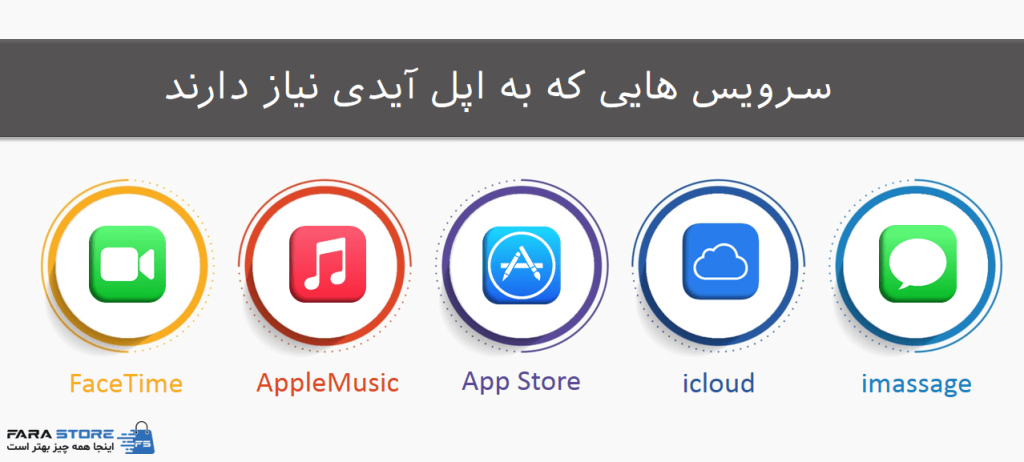
- Apple Online Store
- Apple Online Support
- Apple TV
- Concierge (for appointments at the Genius Bar)
- Face Time
- Find My iPhone
- Game Center
- iBooks and iBookstore
- iChat
- iCloud
- iMessage
- iTunes Genius
- iTunes Home Sharing
- iTunes Genius
- iTunes Store
- iPhone and Aperature Purchses
- iWork Publishing
- Mac App Store
- Mac OS X Lion
- My Support Profile
- Register.apple.com
- iMessage
چگونه اپل آیدی جدید بسازیم؟
هنگام ساختن حساب کاربری و انجام مراحل آن دقت زیادی لازم است. با توجه به امنیت بالای اپل آیدی، اشتباه کردن در انجام مراحل موجب قفل شدن دستگاه خواهد شد. برای ساخت این حساب معمولا یک شماره تلفن همراه لازم است. به دلیل تحریم بودن ایران، پیش شماره تلفن های آن پذیرفته نمی شود. چند راه وجود دارد تا کاربران ایرانی هم بتوانند اپل آیدی خود را راه اندازی کنند. اول اینکه می توانند با یک شماره تلفن غیر ایرانی بدون هیچ مشکلی حساب خود را بسازند. دوم می توانند از شماره تلفن های مجازی استفاده کنند. روش سوم که مطمئن ترین و بهترین راه برای ساخت اکانت است، استفاده از برنامه iTunes به جای وب سایت اپل است. در اینجا نحوه ایجاد حساب کاربری از طریق این برنامه را توضیح می دهیم:
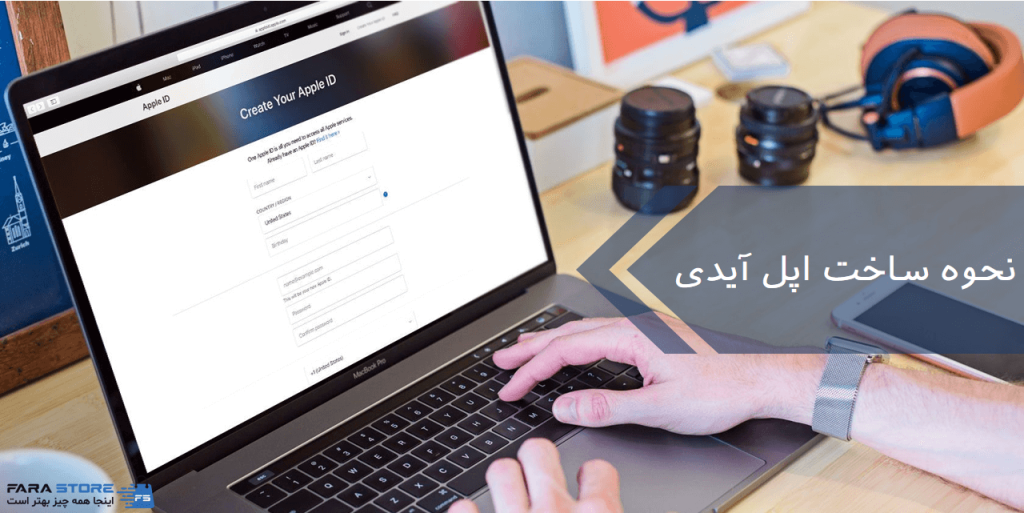
- ابتدا نرم افزار iTunes آن را روی دستگاه خود نصب کنید.
- برای کاربران ایرانی قبل از ورود به برنامه iTunes لازم است VPN خود را روشن کنید
- در نوار بالای برنامه باز شده چند گزینه وجود دارد. گزینه Account را انتخاب کنید.
- در منوی باز شده Account، روی گزینه Sign in کلیک کنید.
- در صفحه باز شده روی Create New Apple (ایجاد اپل آیدی جدید) ضربه بزنید.
- ابتدا ایمیل خود را وارد کنید. آدرس ایمیلی که ارائه می دهید نام کاربری حساب جدید شما خواهد بود. سپس رمز عبوری برای حساب خود تعیین کنید که شامل حروف بزرگ و کوچک و اعداد نیز باشد. گزینه Country/Region (انتخاب کشور) را روی United States قرار دهید.
- برای ادامه، باید با شرایط و ضوابط و خط مشی اپل موافقت کنید. تیک موافقت را فعال کرده سپس گزینه condition را کلیک کنید.
- در مرحله بعد لازم است یکسری اطلاعات شخصی مانند نام و نام خانوادگی و تاریخ تولد میلادی را وارد کنید. سپس سه سوال امنیتی را به دلخواه انتخاب و پاسخ دهید. لازم است سوالات و پاسخ های خود را همیشه بیاد داشته باشید. چون ممکن است در هنگام ورود، خرید و دانلود، این سوالات از شما پرسیده شود. پاسخ ها باید همانی باشد که موقع ساخت ثبت کرده اید. همچنین اگر زمانی رمز آیدی خود را فراموش کنید با این سوالات می توان آن را بازگردانی کرد.
- در پایین صفحه گزینه ای وجود دارد که اگر می خواهید از اطلاعیه ها و بروزرسانی های اپل باخبر شوید، تیک آن را فعال کنید. سپس روی condition کلیک کنید.
- مرحله بعدی از شما خواسته می شود اطلاعات حساب بانکی و آدرس محل سکونت خود را وارد کنید. ضرورتی برای وارد کردن اطلاعات حساب وجود ندارد. بنابرین برای قسمت Payement Methods گزینه هیچکدام (None) را انتخاب کنید.
- امکان وارد کردن آدرس ایرانی نیز بدلیل تحریم بودنش وجود ندارد. با این حال باید ادرس جعلی ساخت. برای این کار می توانید به سایت fakeaddressgenerator.com مراجعه کنید و ادرس و شماره تلفن جدید دریافت کنید. نکته ای که باید به آن توجه کرد متناسب بودن آدرس دریافتی و آدرس IP دستگاه است که قبل شروع مراحل ساخت تعیین شده بود.
- بعد از کلیک روی condition ایمیلی که حاوی یک کد پنج رقمی است برای شما ارسال خواهد شد. با وارد کردن کد تایید و کلیک روی گزینه Verify مراحل ساخت اپل آیدی به پایان می رسد.
آیا می توان چند اپل آیدی داشت؟
شما می توانید به تعداد ایمیل هایی که استفاده می کنید برای خود اپل آیدی ایجاد کنید و از آنها برای اهداف مختلف استفاده کنید. برای مثال، ممکن است یک حساب کاربری شخصی داشته باشید که از آن برای App Store و iCloud استفاده کنید و یک حساب متفاوت برای اهداف کاری که در آن مخاطبین تجاری یا کاری خود را ذخیره می کنید. همچنین میتوانید حسابی برای اشتراک گذاری های خانوادگی ایجاد کنید. البته لازم به ذکر است چند حسابی بودن معایبی هم دارد. مدیریت کردن آنها ممکن است خسته کننده، دشوار یا دست و پا گیر باشد. ادغام کردن حساب ها با هم نیز امکان پذیر نیست و نمی توان محتوای حساب ها را با یکدیگر به اشتراک گذاشت.
حذف اپل آیدی
اگر دیگر از اپل آیدی خود استفاده نمی کنید و نمیخواهید اپل اطلاعاتی درباره شما داشته باشد، می توانید حساب کاربری خود را حذف کنید. اما اگر فکر می کنید در آینده ممکن است دوباره از دستگاه های اپل استفاده کنید، حسابتان را حذف نکنید. حساب هایی که حذف می شوند به هیچ وجه قابل باز کردن یا فعال سازی مجدد نیستند. با حذف آن، هر گونه اطلاعات کاربر که در سرورهای اپل ذخیره شده ، از جمله عکس ها، فیلم ها، اسناد و سایر محتوای ذخیره شده در iCloud حذف خواهد شد.
- مرورگر خود را باز کنید و به privacy.apple.com بروید
- به اپل آیدی که می خواهید حذف کنید وارد شوید
- به پایین صفحه بروید تا به Delete your account برسید
- روی Request to delete your account کلیک کنید
- به پایین صفحه بروید، روی کادر کشویی کلیک کنید و دلیل حذف اکانت خود را مشخص کنید:
- نگران حفظ حریم خصوصی اطلاعات حسابم هستم
- می خواهم استفاده از حساب خود را متوقف کنم
- فکر می کنم حسابم ممکن است به خطر بیفتد و می خواهم از داده هایم محافظت کنم
- ترجیح می دهم نگویم
- دیگر (لطفا مشخص کنید)
- سپس روی دکمه Continue کلیک کنید.
- در صفحه بعد، مجدداً از شما خواسته می شود تا تأیید کنید که می خواهید حساب را حذف کنید.
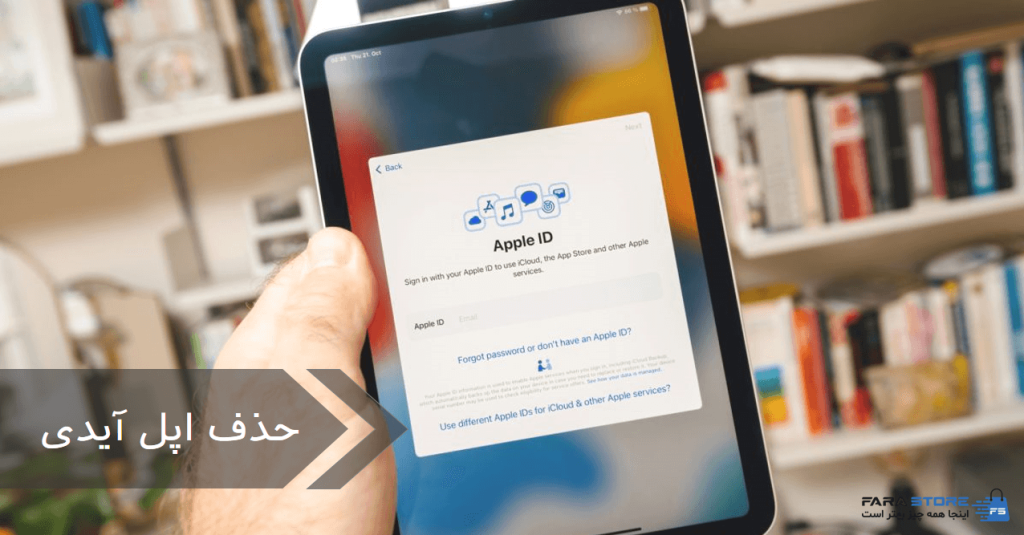
پس از تایید حذف، اپل یک کد منحصر به فرد را در اختیار شما قرار می دهد. اپل درخواست را بررسی می کند تا مطمئن شود شخصی که قصد حذف اپل آیدی را دارد خود شما هستید یا خیر. طبق گفته اپل، روند بررسی ممکن است تا هفت روز طول بکشد. اگر در این فاصله و قبل از حذف حساب با پشتیبانی اپل تماس بگیرید و کد را به آنها ارائه دهید می توانید درخواست خود را متوقف کنید. به همین خاطر لازم است کد را در جایی امن یاداشت کنید.